| Microsoft Internet Newsは、Internet Explorer 3.0のオプションソフトとなっております。利用するには、Internet
Explorer 3.0がインストールされている必要があります。また、Internet
Explorer 3.0と別に"Internet Mail and News"をインストールする必要があります。 |
| 「」はプログラムメニュー項目を、『』はメッセージを表しています。 []はお客さまのユーザIDや環境設定等によって変わるところです。 文中の例では、ユーザIDが"ichiro"として説明しております。 |
|
1)初期設定 |
□インストール後、「スタート」メニューの「プログラム(P)」の中の「Internet
News」を選択すると、Internet News設定ウィザードが起動します。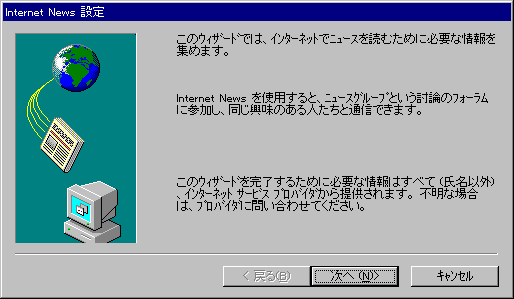 「次へ(N)>」ボタンをクリックして、次に進みます。 |
□名前,電子メールアドレス設定のダイアログを以下のように設定します。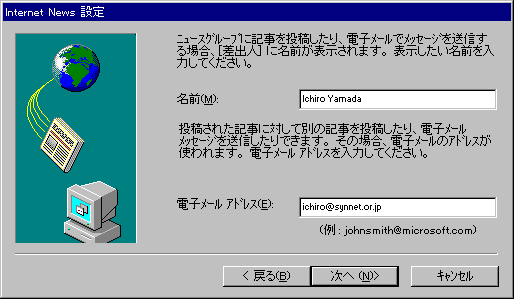 ・「名前(M):」 ローマ字で名前を入力します。 例)Ichiro Yamada ・「電子メールアドレス(E):」 [ユーザ名]@synnet.or.jp 例)ichiro@synnet.or.jp 設定しましたら、「次へ(N)>」ボタンをクリックします。 |
□ニュースサーバー設定のダイアログを以下のように設定します。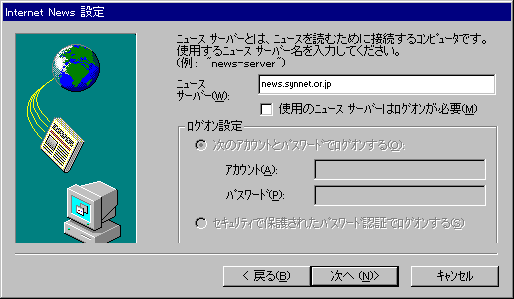 ・「ニュースサーバー(W):」 news.synnet.or.jp ・「使用のニュースサーバーはログオンが必要(M)」はチェックしません。 設定しましたら、「次へ(N)>」ボタンをクリックします。 |
□接続方法のダイアログを以下のように設定します。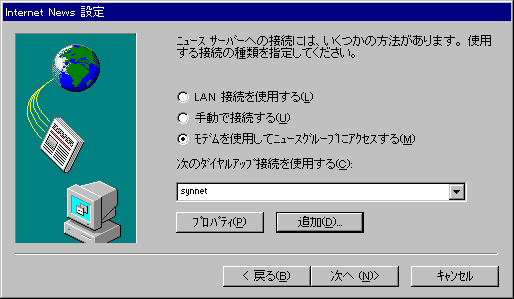 ・「モデムを使用してニュースグループにアクセスする(M)」 を選択します。 ・「次のダイヤルアップ接続を使用する(C):」 synnetの接続に使用する接続名を選択します。 設定しましたら、「次へ(N)>」ボタンをクリックします。 |
□「完了」ボタンをクリックし、ウィザードを終了します。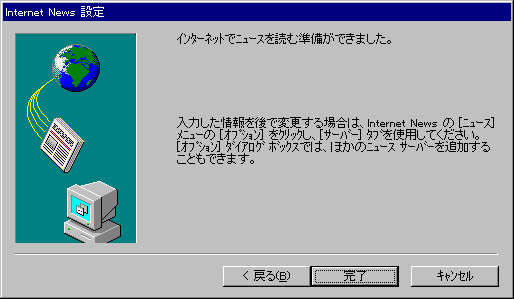 |
2)購読するニュースグループの設定 |
□セットアップ終了後、ニュースグループ一覧を取得するため、サーバーへ接続します。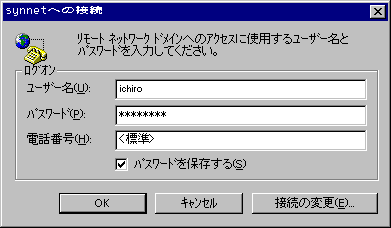 「OK」ボタンをクリックすると接続を開始します。 接続しますと、ニュースグループ一覧のダウンロードを開始します。 |
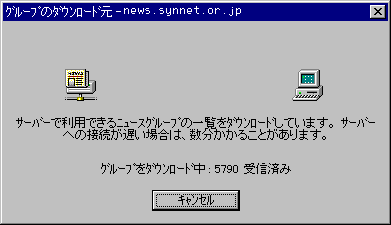 ※ニュースグループの取得には、数分かかる場合があります。 |
| □ニュースグループ一覧のダイアログが表示されますので、購読したいニュースグループ名を選択して、「購読(S)」ボタンをクリックします。 (後で、購読対象のニュースグループの追加,取り消しをするには、プルダウンメニューの「ニュース(N)/ニュースグループ(W)」でできます。) 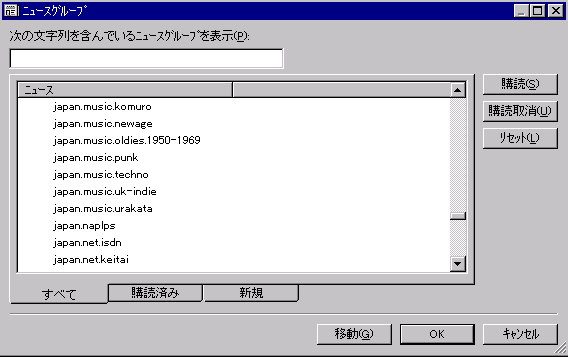 選択しましたら、「OK」ボタンをクリックします。 |
□記事を読むには、「ニュースグループ」リストからニュースグループを選択して、中段のウィンドウより読みたい記事の行をダブルクリックします。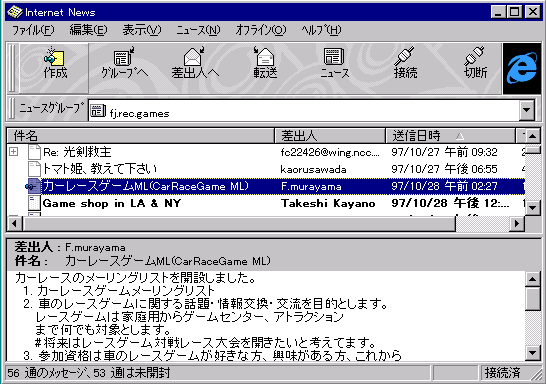 |
3)詳細設定,再設定 |
□プルダウンメニューの「表示(V)」より「言語(G)」が、「日本語(自動識別/受信、JIS/送信(J)」となっているか確認します。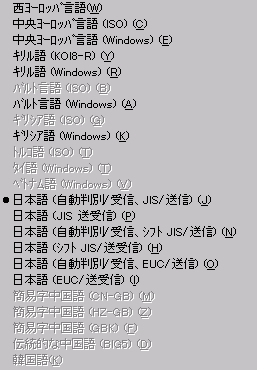 |
| □プルダウンメニューの「ニュース(N)」より「オプション(O)」を選択します。 詳細設定やセットアップウィザードで設定した項目の再設定ができます。 |
□「送信」タブを選択します。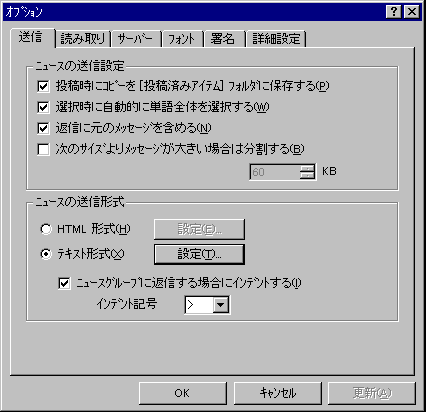 「メール送信の形式」の枠内の 「テキスト形式(P)」が選択されていることを確認します。 他の項目は、利用形態に合わせて設定します。 |
□「テキスト形式(P)」の右にある「設定(T)」ボタンをクリックし、表示されたダイアログが以下のようになっているか確認します。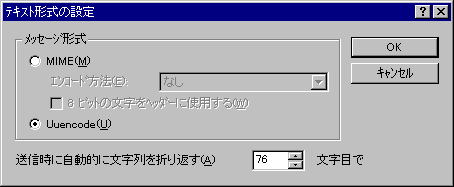 「メッセージ形式」の枠内 「Uuencode(U)」を選択します。 設定を確認しましたら、「OK」ボタンをクリックしてメニューを閉じます。 |
| □「読み取り」タブには、ニュース読み込みの詳細な設定が可能となっています。利用形態に合わせて設定します。 |
□「サーバー」タブを選択し、以下の設定となっているか確認します。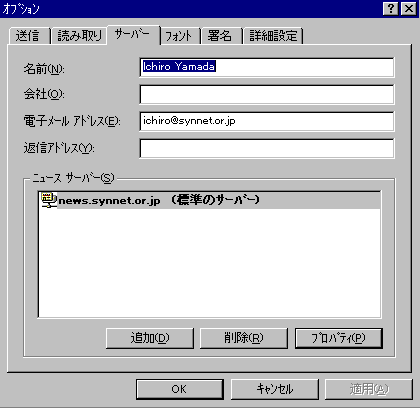 ・「名前(N):」 ローマ字で名前を入力します。 例)Ichiro Yamada ・「会社(O):」 会社名を入力します。個人で使用する場合は空白にします。 ・「電子メールアドレス(E):」 [ユーザ名]@synnet.or.jp 例)ichiro@synnet.or.jp ・「返信アドレス(Y):」 返信先を電子メールアドレスと変えたい場合のみ入力します。 ・「ニュースサーバー(S)」欄は、ニュースサーバーについての設定です。 ニュースサーバー接続の設定や別のニュースサーバーの追加などが可能です。 |
□「ニュースサーバー」枠のサーバー名を選択して、「プロパティ」ボタンをクリックします。表示されたダイアログの「接続」タブで、接続に関する設定変更が可能となっています。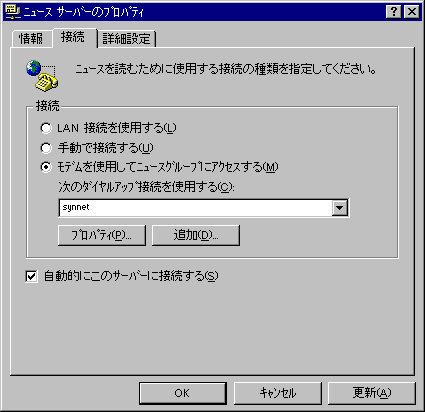 全ての設定ができましたら、「更新(A)」ボタンをクリックし設定を反映し、「OK」ボタンをクリックしてメニューを閉じます。(設定変更がない場合は、「更新(A)」は押せない状態になっています。その場合は「OK」で閉じてください。) |
|
| Microsoft,Windows95,Microsoft Internet Newsは、米国
Microsoft Corporationの米国およびその他の国における登録商標または商標です。 |